Làm thế nào để chèn hình mờ trong Excel?
Như chúng ta đã biết, chúng ta có thể thêm hình mờ văn bản trong tài liệu Microsoft Word để chỉ ra thông tin bổ sung cho người đọc, chẳng hạn như tài liệu là bản nháp, sao chép thông tin đúng hoặc thông tin bí mật, v.v. Không có lệnh Hình mờ tương tự trong Microsoft Excel, tuy nhiên, chúng ta có thể bắt chước hình mờ văn bản cho sổ làm việc bằng các phương pháp phức tạp sau.
- Chèn watermark vào tất cả các trang đã in với tính năng Header & Footer (5 bước)
- Chèn hình mờ vào tất cả các trang đã in bằng Kutools cho Excel (2 bước)
Chèn watermark vào tất cả các trang đã in với tính năng Header & Footer
Cách đầu tiên là chèn nghệ thuật chữ để bắt chước hình mờ văn bản trong trang hiện tại trong Excel.
1. Nhấp chuột Chèn > WordArtvà chọn một trong các kiểu WordArt.



2. Đặt con trỏ vào vùng làm việc và xóa Văn bản của bạn ở đây từ hộp văn bản mới được thêm vào và nhập các từ của bạn, chẳng hạn như Bản nháp. Và sau đó xoay nghệ thuật chữ khi bạn cần. Xem ảnh chụp màn hình ở trên:
Bây giờ bạn sẽ nhận được hình mờ văn bản nghiêng trong trang hiện tại như ảnh chụp màn hình ở trên hiển thị:
3.Xuất WordArt dưới dạng hình ảnh.
Áp dụng Kutools cho tiện ích Đồ họa Xuất của Excel để nhanh chóng xuất tất cả các nghệ thuật chữ dưới dạng hình ảnh
Bạn có thể áp dụng Kutools cho Excel's Xuất đồ họa tiện ích để nhanh chóng xuất tất cả các hình dạng, biểu đồ, hình ảnh, nghệ thuật chữ trong sổ làm việc hiện tại sang hình ảnh PNG / JPG / TIF / GIF một cách dễ dàng.
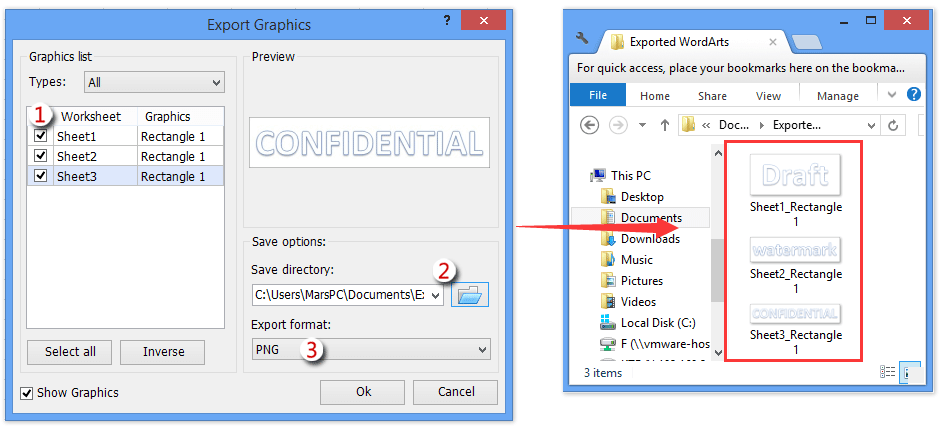
4. Nhấn vào Chèn> Đầu trang & Chân trang, sau đó đặt con trỏ ở giữa phần tiêu đề, và bấm vào Thiết kế Công cụ Đầu trang & Chân trang tab> Hình ảnh .


5. Trong hộp thoại Chèn ảnh, hãy tìm hiểu và chọn ảnh bạn đã tạo ở bước đầu tiên.
Sau đó nhấp vào bất kỳ đâu trong vùng làm việc ngoại trừ tiêu đề, bạn sẽ nhận được hình mờ văn bản trong mỗi trang in, như ảnh chụp màn hình sau đây cho thấy:

Lưu ý:
Nếu bạn đã chèn hình mờ cho tất cả các trang in trong một trang tính bằng phương pháp trên, bạn có thể sao chép cài đặt trang của bảng tính này sang các trang tính khác trong cùng một bảng tính một cách dễ dàng với Kutools cho Excel's Sao chép thiết lập trang tiện ích. Ở trong trang tính bạn đã thêm hình mờ các phương pháp trên, Và nhấp vào Doanh nghiệp > In > Sao chép thiết lập trang, và sau đó định cấu hình trong hộp thoại Thiết lập Trang Sao chép bật lên:

Kutools cho Excel - Supercharge Excel với hơn 300 công cụ thiết yếu. Tận hưởng bản dùng thử MIỄN PHÍ 30 ngày đầy đủ tính năng mà không cần thẻ tín dụng! Get It Now
Chèn hình mờ vào tất cả các trang đã in bằng Kutools cho Excel
Nếu bạn đã cài đặt Kutools cho Excel, bạn có thể áp dụng tính năng Chèn hình mờ của nó để nhanh chóng chèn hình mờ văn bản vào tất cả các trang in một cách dễ dàng. Vui lòng làm như sau:
Kutools cho Excel - Được đóng gói với hơn 300 công cụ cần thiết cho Excel. Tận hưởng bản dùng thử MIỄN PHÍ 30 ngày đầy đủ tính năng mà không cần thẻ tín dụng! Tải ngay!
1. Nhấp chuột Kutools > Chèn > Chèn hình mờ.

2. Trong hộp thoại Chèn Watermark đang mở, vui lòng kiểm tra Text Watermark tùy chọn, chọn một loại hình mờ văn bản từ bản văn danh sách thả xuống, chỉ định định dạng cho hình mờ văn bản khi bạn cần và nhấp vào Ok cái nút. Xem ảnh chụp màn hình:

Và bây giờ hình mờ văn bản được chỉ định được thêm vào tất cả các trang có nội dung cùng một lúc.
Kutools cho Excel - Supercharge Excel với hơn 300 công cụ thiết yếu. Tận hưởng bản dùng thử MIỄN PHÍ 30 ngày đầy đủ tính năng mà không cần thẻ tín dụng! Get It Now
Demo
Công cụ năng suất văn phòng tốt nhất
Nâng cao kỹ năng Excel của bạn với Kutools for Excel và trải nghiệm hiệu quả hơn bao giờ hết. Kutools for Excel cung cấp hơn 300 tính năng nâng cao để tăng năng suất và tiết kiệm thời gian. Bấm vào đây để có được tính năng bạn cần nhất...

Tab Office mang lại giao diện Tab cho Office và giúp công việc của bạn trở nên dễ dàng hơn nhiều
- Cho phép chỉnh sửa và đọc theo thẻ trong Word, Excel, PowerPoint, Publisher, Access, Visio và Project.
- Mở và tạo nhiều tài liệu trong các tab mới của cùng một cửa sổ, thay vì trong các cửa sổ mới.
- Tăng 50% năng suất của bạn và giảm hàng trăm cú nhấp chuột cho bạn mỗi ngày!
